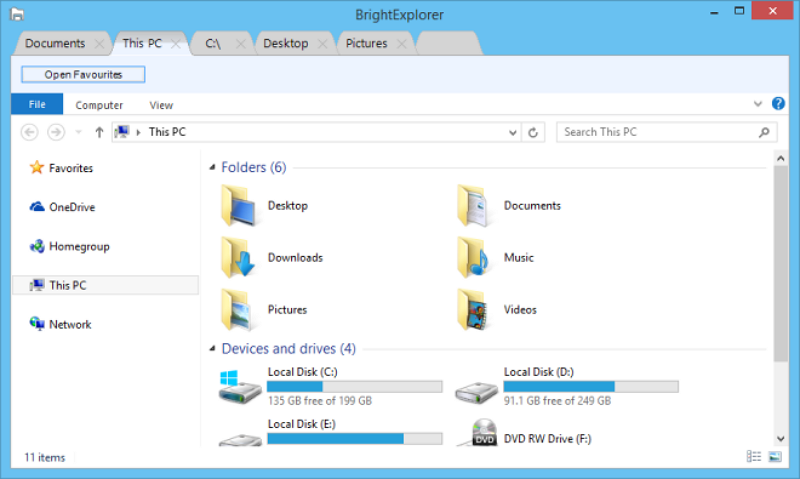Kita yang sering sekali beraktifitas menggunakan laptop / komputer pasti sering mengakses banyak file. Dan file itu pasti berada di File Explorer, pasti kita tidak hanya membuka satu file saja jika sudah bekerja. Kita akan sering membuka dan menutup sebuah file di File Explorer apalagi file tersebut berbeda direktori, itu pasti membuat kita lebih ribet dan bekerja agak lama.
Ternyata ada cara lebih mudah untuk kita agar bekerja lebih cepat dan efisien. Dan kita juga cepat dalam mengakses file – file di File Explorer yang tersimpan di direktori yang berbeda. Kita bisa menambahkan Tab pada bagian atas File Explorer, seperti Tab pada browser kita misalnya Google Chrome, Mozilla Firefox dan lain lain.
Jadi, kita tidak perlu membuka dan menutup file, kita bisa dengan cepat berpindah dari satu file ke file lain atau dari satu direktori ke direktori lain. Seperti File Explorer di Mac atau Linux. Bagaimana caranya? Apakah sulit atau mudah?
Cara Menambahkan Tab di File Explorer Windows
Nah, kali ini saya akan berbagi tentang bagaimana caranya menambahkan Tab di File Explorer Windows dengan sangat mudah. Kita harus mendownload sebuah aplikasi terlebih dahulu. Aplikasi apakah itu? Dan Bagaimana caranya? Langsung saja ikuti langkah – langkah cara menambahkan tab di File Explorer Windows dibawah ini ya.
1. Silahkan anda download aplikasi “Clover” terlebih dahulu di laptop / komputer anda. Bagaimana caranya? Silahkan anda ketikkan “en.ejie.me” pada browser anda,untuk lebih mudahnya silahkan klik disini. Seperti gambar dibawah ini.

2. Maka, akan muncul seperti halaman dibawah ini. Silahkan anda klik pada tombol “Free Download (PC)” untuk mendownload aplikasinya. Seperti gambar dibawah ini.
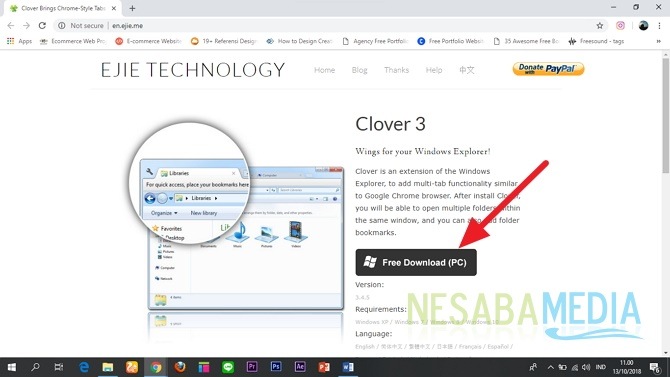
3. Kemudian, jika sudah selesai download, silahkan anda install dan jalankan. Jika muncul kotak seperti dibawah ini, klik saja tombol bagian atas seperti yang ditunjuk pada gambar dibawah ini.
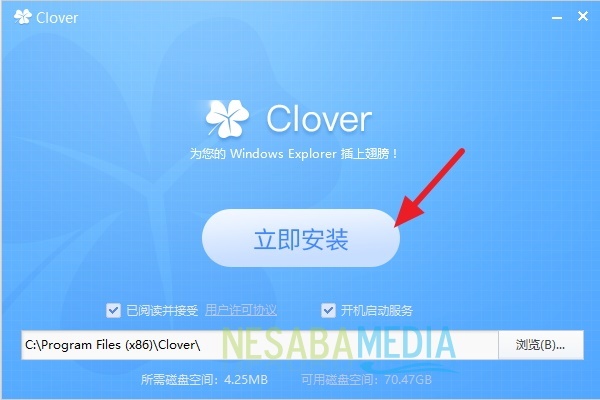
4. Kemudian, akan muncul kotak seperti dibawah ini. Silahkan anda klik tombol yang berada dibagian bawah, seperti yang ditunjuk pada panah gambar dibawah ini.
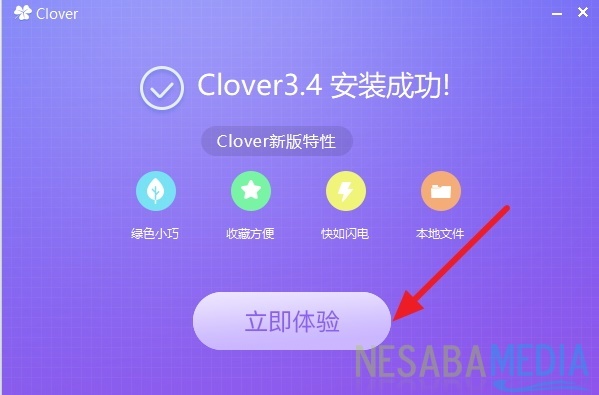
5. Selesai. Kemudian, File Explorer Windows akan terbuka. Anda sudah bisa menikmati fiturnya yaitu menambah tab pada File Explorer Windows anda. Anda hanya tinggal mengklik tanda tambah yang berada diatas, seperti tab pada browser anda. Seperti gambar dibawah ini.
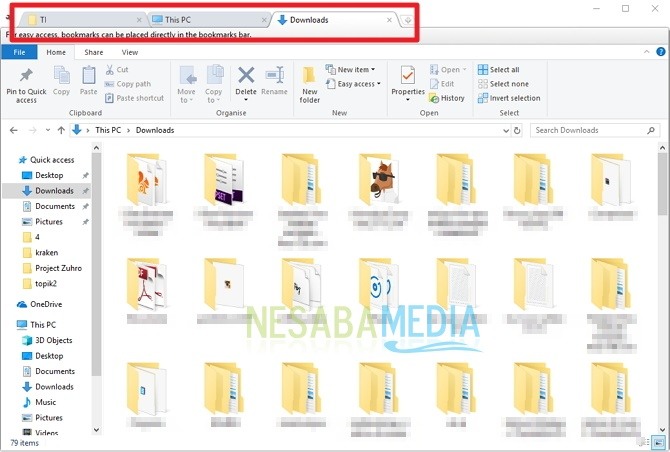
6. Clover juga menyediakan berbagai fitur, seperti Bookmark, Settings dan lain lain. Anda tinggal mengklik ikon Settings yang berada dipojok sebelah kiri anda. Seperti gambar dibawah ini.
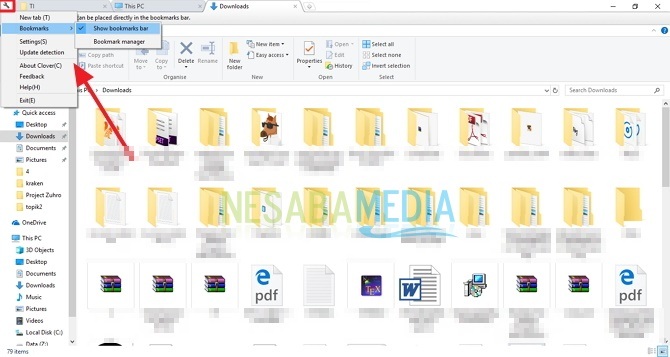
Nah, bagaimana? Sangat mudah kan? Hanya mendownload aplikasi Clover kita bisa menambahkan Tab di File Explorer Windows kita dan aplikasi itu gratis pula. Sekarang kita bisa lebih mudah dalam mengakses file – file yang berbeda direktori tanpa harus membuka banyak windows pada File Explorer.
Itulah bagaimana Cara Menambahkan Tab di File Explorer Windows dengan mudah yang dapat anda coba. Jika artikel ini dapat membantu anda, silahkan share ke teman-teman anda agar mereka juga tahu bagaimana Cara Menambahkan Tab di File Explorer Windows dengan mudah. Semoga artikel ini dapat bermanfaat bagi kita semua. Jika ada kesalahan tulisan mohon dimaafkan. Terimakasih 🙂
Editor: Muchammad Zakaria
Download berbagai jenis aplikasi terbaru, mulai dari aplikasi windows, android, driver dan sistem operasi secara gratis hanya di Nesabamedia.com:

Si pecinta hujan dan penikmat kopi yang suka duduk dalam lamunan sambil menghayal mimpi – mimpinya yang akan menjadi kenyataan.